Windows 10 lietotāji sūdzas, ka Microsoft Edgenav pilnekrāna režīma. Katrā modernā pārlūkprogrammā ir viena, bet Edge nav. Šķiet dīvaini, ka Microsoft izstrādātu jaunu pārlūkprogrammu tikai tad, ja tai trūktu būtisku funkciju. Patiesība ir tāda, ka Microsoft Edge ir pilnekrāna režīms. Ja jūs izmantojat Windows 10, katram UWP ir pilnekrāna režīms. Šis pilnekrāna režīms ir Windows 10 funkcija, un jūs to varat izmantot tikai tad, ja zināt pareizo īsinājumtaustiņu. Pārsteidzoši, ka šī saīsne nav vispārzināma. Tas ļauj pārslēgt pilnekrāna režīmu UWP lietotnē operētājsistēmā Windows 10.
Pilnekrāna saīsne
Īsinājumtaustiņš ir;
Shift+Win+Enter
Saīsne darbojas tikai UWP lietotnēs. Mēs to izmēģinājām noklusējuma lietotnē Edge un Netflix. Tas darbojās visos trīs un, iespējams, darbosies visās citās UWP lietotnēs, kuras jums ir jūsu sistēmā.

Lai izietu no pilnekrāna, vēlreiz pieskarieties šai pašai saīsnei. Alternatīvi, jūs varat pārvietot peli uz ekrāna augšējo labo stūri. Pagaidiet sekundes daļu un virsrakstjosla parādīsies ar nosaukuma joslu. Noklikšķiniet uz tā, lai izietu no pilnekrāna režīma.
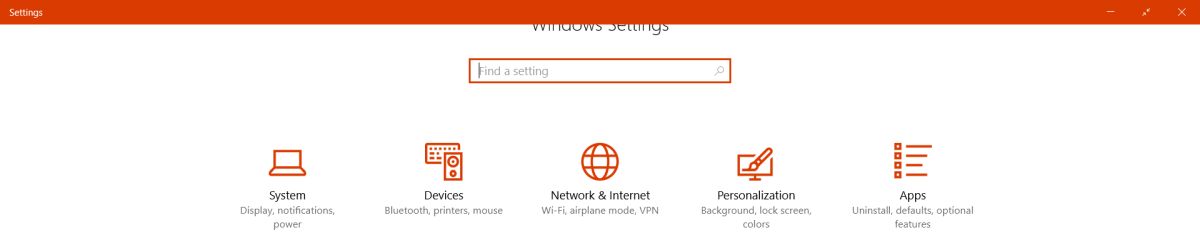
Pilnekrāna režīmā lietotne turpina reaģētpārvelciet žestus. Turpinās darboties gan lietotnes vilkšanas žesti, gan visas sistēmas zvēlieni. Piemēram, programmā Edge jūs varēsit vilkt pa labi un pa kreisi, lai pārietu uz nākamo un iepriekšējo lapu cilnes vēsturē. Varat arī pārvilkt četrus pirkstus, lai pārietu uz nākamo vai iepriekšējo virtuālo darbvirsmu.
Windows 10 pilnekrāna režīms UWP
Windows 10 pilnekrāna režīma izmantošana UWP lietotnēmir eksponenciāli labāks nekā lietotnes pašas iebūvētā pilnekrāna režīma izmantošana. Windows 10 pilnekrāna režīms ļauj piekļūt uzdevumjoslai, pārvietojot peli uz ekrāna apakšdaļu. Darbvirsmas lietotnes, piemēram, Chrome, kurām ir iebūvēta pilnekrāna funkcija, neļauj piekļūt Taskabr.
Pilnekrāna režīmā ir savas nepilnības. Tas nedarbojas dažās UWP lietotnēs, piemēram, Slack. Iespējams, ka tas ir pašas lietotnes Slack trūkums, taču tas tomēr ierobežo funkciju šai funkcijai. Pilnekrāna režīmā nevar būt vairāk par vienu lietotni, un starp tām velciet.
Kad Windows operētājsistēmā UWP ievadāt pilnekrāna režīmu10, tam nav pievienots paziņojums uz ekrāna. Pieskaroties pogai Escape, nevar aiziet no pilna ekrāna. Tās ir nepilnības, jo lietotāji ir pieraduši šo rīcību ar citām lietotnēm. Kaut kam vajadzētu būt brīdinājumam, lai lietotāji zinātu, ka viņi darbojas pilnekrāna režīmā. Vismaz vajadzētu būt uzvednei, kas lietotājiem pateiks, kā iziet no pilnekrāna režīma.













Komentāri